3D Slash 3.1.0
V poslednej dobe sú 3D tlačiarne čoraz viac populárne po celom svete. Teraz takmer každý môže kúpiť toto zariadenie, nainštalovať špeciálny softvér a začať tlačiť. Na internete existuje veľké množstvo hotových modelov na tlač, ale sú tiež manuálne vytvorené pomocou dodatočného softvéru. Spoločnosť 3D Slash je jedným z predstaviteľov takého softvéru a bude sa o tom diskutovať v našom článku.
obsah
Vytvorenie nového projektu
Kreatívny proces začína vytvorením nového projektu. V systéme 3D Slash existuje niekoľko rôznych funkcií, ktoré umožňujú pracovať s rôznymi verziami modelu. Používatelia môžu pracovať s vopred pripraveným formulárom s naloženým objektom, modelom z textu alebo logom. Navyše môžete vybrať prázdny projekt, ak nemusíte okamžite načítať tvar.
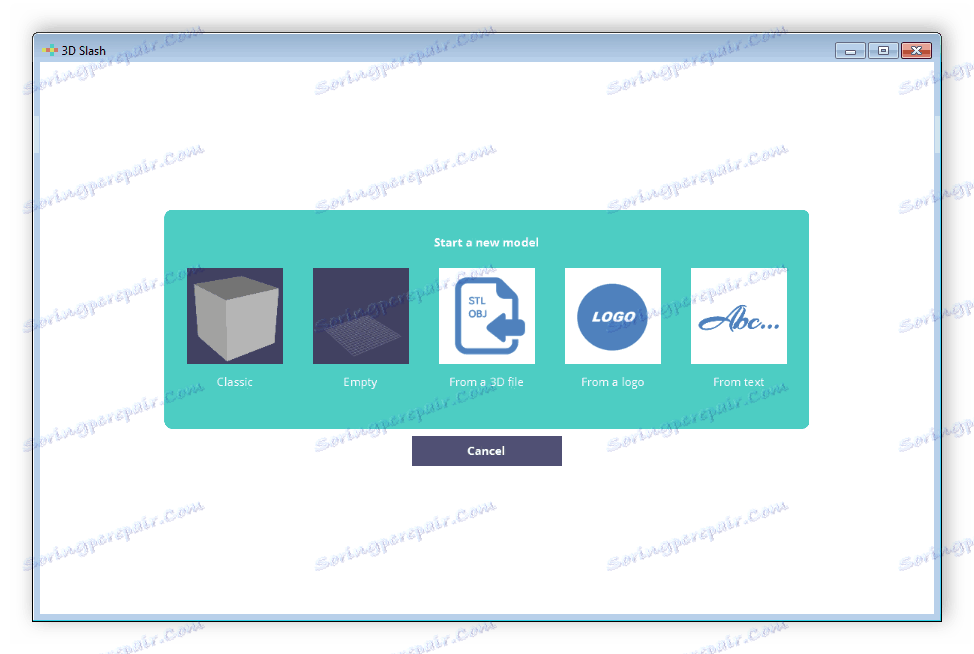
Keď vytvoríte projekt s pridaním dokončeného tvaru, vývojári ponúknu ručné nastavenie počtu buniek a veľkosti objektu. Stačí vybrať potrebné parametre a kliknúť na tlačidlo "OK" .
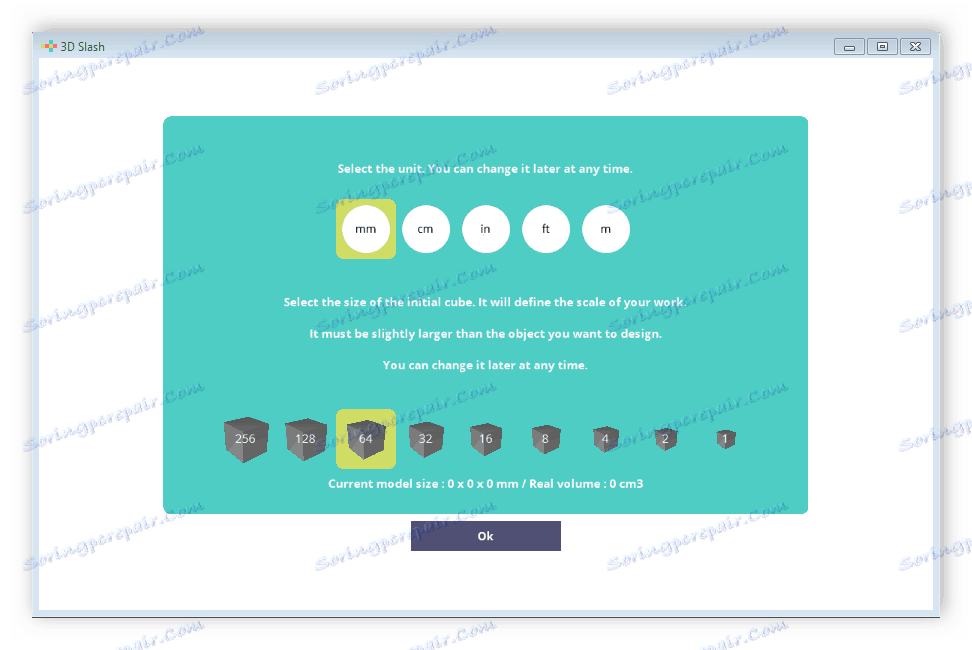
Súprava nástrojov
V 3D Slash sa všetky editácie vykonávajú pomocou vstavaného súboru nástrojov. Po vytvorení nového projektu môžete prejsť do príslušnej ponuky, kde sú zobrazené všetky dostupné nástroje. Tu je niekoľko prvkov pre prácu s tvarom a farbou. Venujte pozornosť ďalšiemu riadku. Pozrime sa bližšie na niektoré zaujímavé funkcie, ktoré sa nachádzajú v tomto menu:
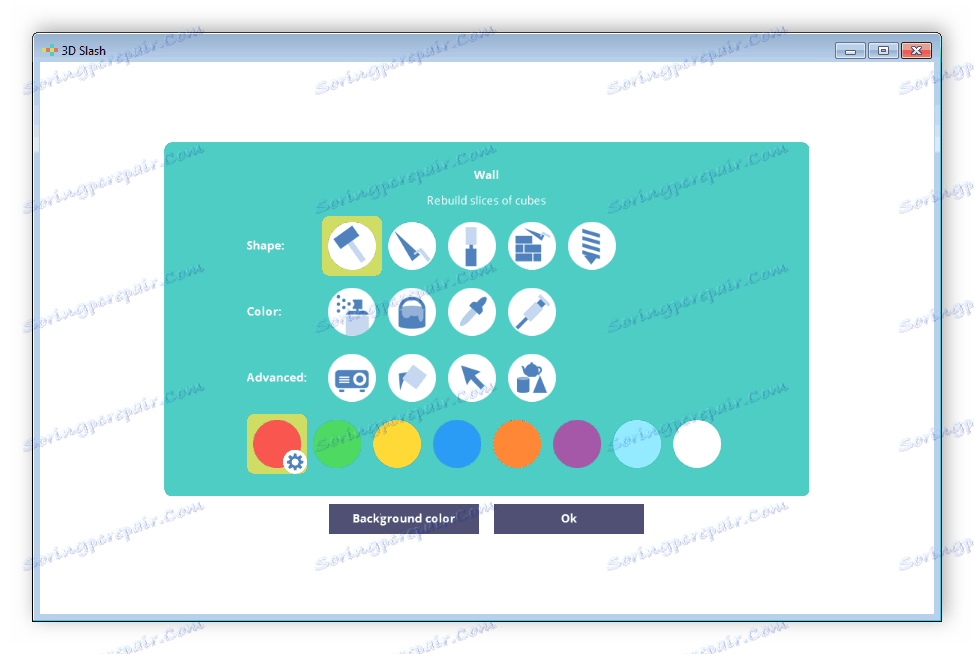
- Voľba farby . Ako viete, 3D tlačiarne umožňujú tlač farebných modelov tvarov, takže v programe majú užívatelia právo nezávisle upravovať farbu predmetov. V 3D Slash je kruhová paleta a niekoľko pripravených buniek kvetov. Každá bunka môže byť editovaná ručne, je potrebné umiestniť tam často používané farby a odtiene.
- Pridávanie obrázkov a textu . Na každej strane naloženého modelu môžete ručne vložiť rôzne obrázky, text alebo naopak vytvoriť transparentné pozadie. V príslušnom okne sú k tomu potrebné parametre. Dávajte pozor na ich implementáciu - všetko je umiestnené pohodlne a jednoducho tak, že aj neskúsení užívatelia dokážu pochopiť.
- Tvar predmetu . Štandardne sa k novému projektu vždy pripočíta kocka a všetky úpravy sa vykonávajú s ním. V 3D Slash však existuje niekoľko ďalších vopred pripravených čísel, ktoré je možné načítať do projektu a dostať sa do práce. Navyše v ponuke výberu si môžete stiahnuť vlastný predtým uložený model.
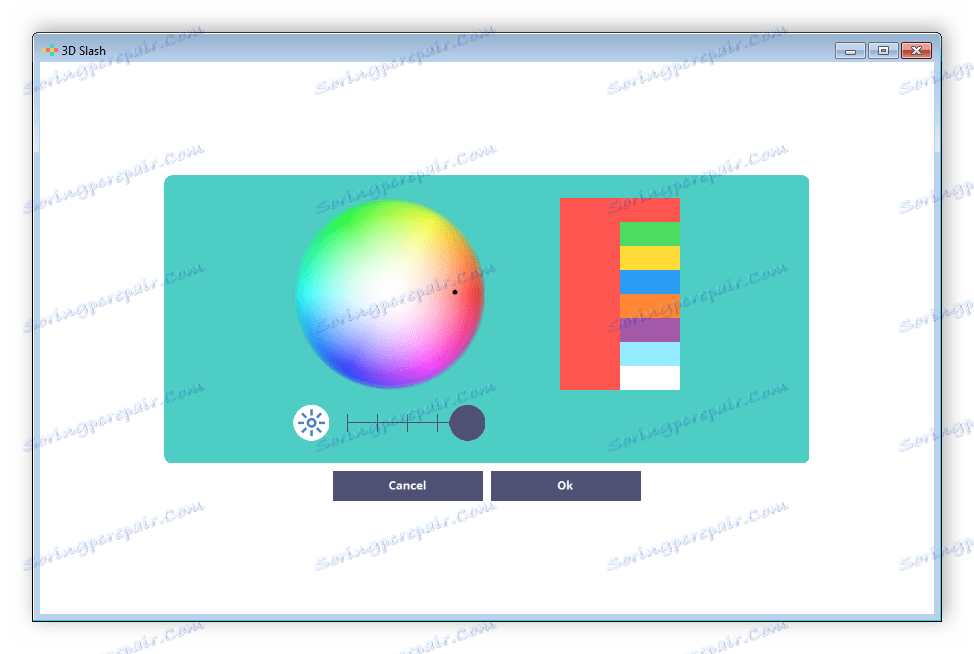
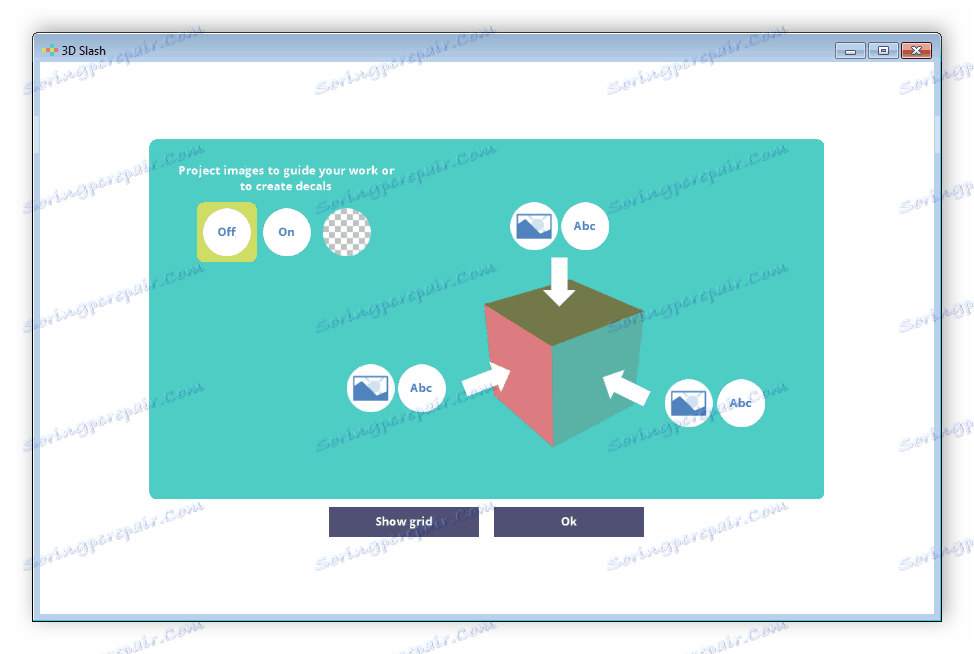
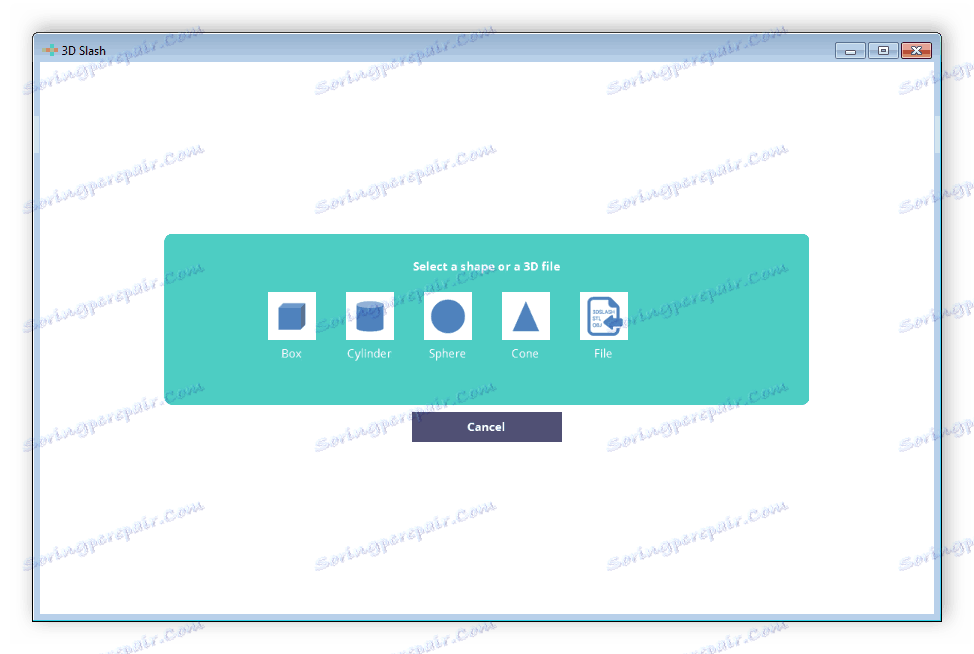
Pracujte s projektom
Všetky činnosti, modifikácie čísla a iné manipulácie sa vykonávajú v pracovnej oblasti programu. Tu sú niektoré dôležité prvky, ktoré je potrebné opísať. Na bočnom paneli vyberte veľkosť nástroja, meranú v bunkách. Vpravo potiahnutím posúvača do tvaru pridáte alebo odstráňte úrovne. Posúvače na spodnom paneli zodpovedajú za zmenu kvality objektu.
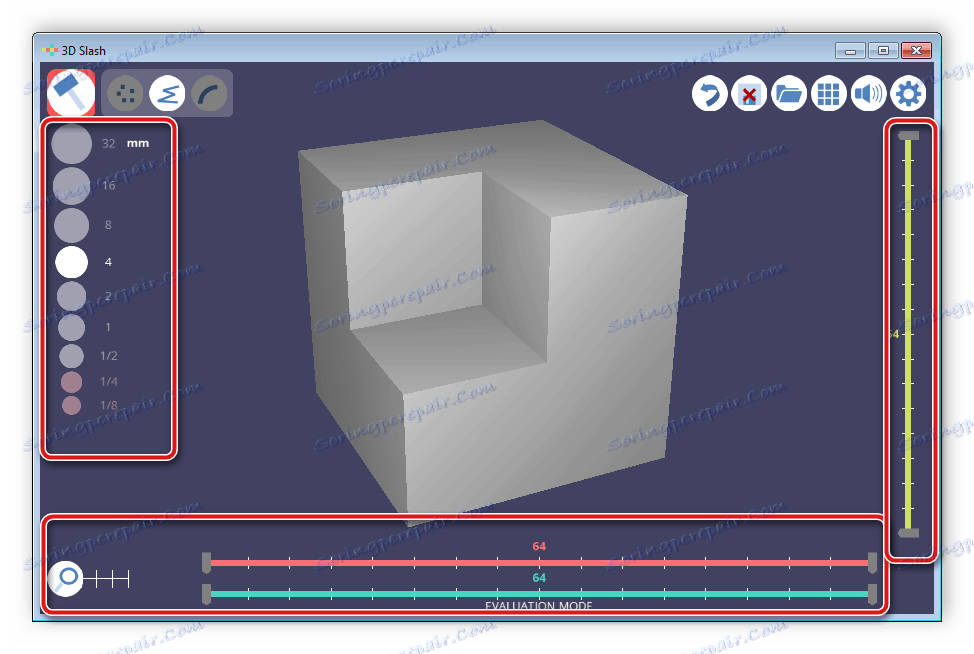
Uloženie hotového čísla
Po dokončení úprav môže byť 3D model uložený iba v požadovanom formáte, aby bolo možné ďalej produkovať rezanie a tlač pomocou ďalších doplnkových programov. V 3D Slash existujú 4 rôzne formáty, ktoré sú podporované väčšinou príslušného softvéru na prácu s tvarmi. Okrem toho môžete súbor zdieľať alebo vykonať konverziu na VR. Program tiež umožňuje simultánny export do všetkých podporovaných formátov.
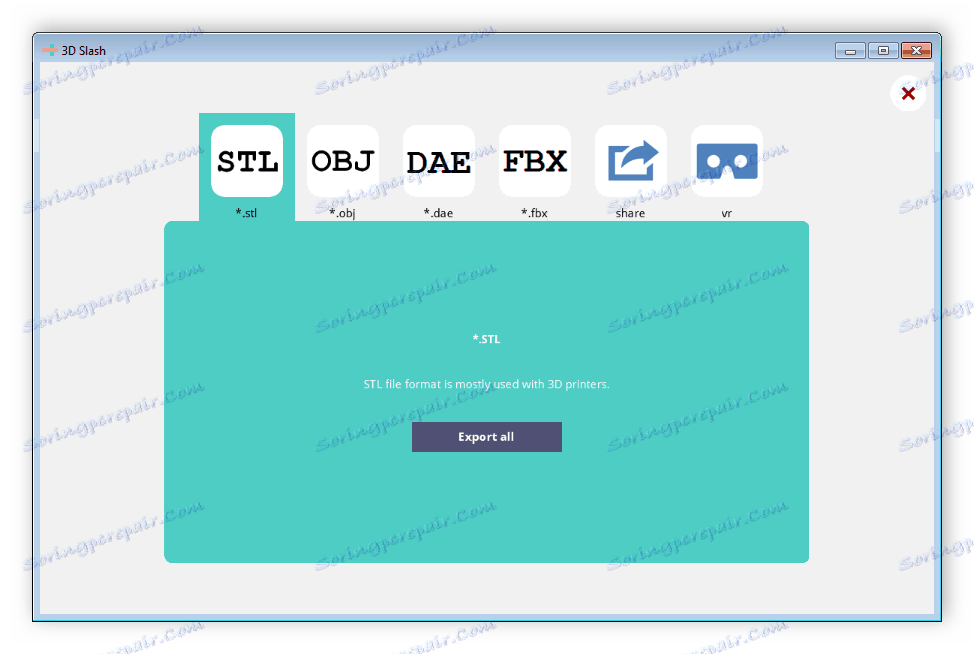
dôstojnosť
- 3D Slash je k dispozícii na stiahnutie zdarma;
- Jednoduchosť a jednoduchosť používania;
- Podpora základných formátov pre prácu s 3D objektmi;
- Veľa užitočných nástrojov a funkcií.
nedostatky
- Neexistuje ruské rozhranie.
Keď potrebujete rýchlo vytvoriť 3D objekt, príde špecializovaný softvér na záchranu. 3D Slash je ideálny pre neskúsených používateľov a začiatočníkov v tejto oblasti. Dnes sme podrobne študovali všetky základné prvky tohto softvéru. Dúfame, že naša recenzia vám pomohla.